Nếu bạn đang gặp khó khăn trong việc cài đặt máy in HP LaserJet P2014 cho máy tính, đặc biệt sau khi cài lại Windows hoặc mua máy mới, hướng dẫn chi tiết này là dành cho bạn. Bài viết sẽ cung cấp quy trình từng bước để thiết lập driver máy in HP P2014, giúp bạn nhanh chóng đưa thiết bị vào hoạt động và thực hiện các tác vụ in ấn quan trọng. Dù bạn sử dụng Windows XP, 7, 8 hay mới hơn, chúng tôi sẽ chỉ cho bạn cách tải và cài đặt driver đúng cách.
Chuẩn bị trước khi cài đặt máy in HP P2014
Trước khi tiến hành cài đặt driver cho máy in HP LaserJet P2014, việc chuẩn bị kỹ lưỡng sẽ giúp quá trình diễn ra suôn sẻ và hạn chế tối đa các lỗi có thể xảy ra. Đầu tiên, hãy đảm bảo máy tính của bạn đang hoạt động ổn định, không bị nhiễm virus hay gặp phải các lỗi hệ thống nghiêm trọng có thể ảnh hưởng đến quá trình cài đặt phần mềm. Một hệ điều hành khỏe mạnh là nền tảng vững chắc.
Tiếp theo, hãy kiểm tra trạng thái vật lý của máy in. Cắm dây nguồn và khởi động máy in HP P2014. Chú ý lắng nghe âm thanh để xác nhận máy in khởi động cơ bình thường, các đèn báo trạng thái sáng đúng quy cách. Đừng quên đặt giấy vào khay giấy; máy in sẽ hút giấy vào một cách tự động hoặc khi được lệnh in, đây là dấu hiệu máy in sẵn sàng nhận lệnh từ máy tính. Cuối cùng, sử dụng cáp USB chất lượng tốt để kết nối máy in với máy tính của bạn. Đảm bảo cả hai đầu cáp được cắm chặt vào đúng cổng trên cả hai thiết bị.
 Kiểm tra trạng thái máy in HP LaserJet P2014
Kiểm tra trạng thái máy in HP LaserJet P2014
Tải driver máy in HP LaserJet P2014 chính xác
Bước quan trọng tiếp theo để cài đặt máy in HP LaserJet P2014 là tải đúng bộ driver tương thích với hệ điều hành của máy tính. Driver giống như ngôn ngữ giao tiếp giúp máy tính hiểu và điều khiển máy in. Việc sử dụng driver không phù hợp có thể dẫn đến máy in không hoạt động hoặc hoạt động không ổn định.
Để xác định phiên bản Windows bạn đang dùng, hãy nhấp chuột phải vào biểu tượng My Computer (trên Win XP/7) hoặc This PC (trên Win 8/10) và chọn Properties. Thông tin về hệ điều hành (phiên bản và kiến trúc 32-bit hay 64-bit) sẽ được hiển thị. Dựa vào thông tin này, truy cập trang web hỗ trợ chính thức của HP để tải driver. Đường dẫn được cung cấp thường là nơi đáng tin cậy nhất để có được bộ cài gốc và mới nhất.
https://support.hp.com/vn-en/drivers/hp-laserjet-p2010-printer-series/model/3322573Sau khi tải xuống, hãy giải nén tệp tin vào một thư mục dễ tìm trên ổ đĩa C hoặc D của máy tính. Việc này chuẩn bị sẵn sàng các tệp cần thiết cho quá trình cài đặt driver máy in HP LaserJet P2014 thủ công sau này nếu Windows không tự động nhận diện được thiết bị.
Hướng dẫn cài đặt driver HP P2014 trên các phiên bản Windows
Quy trình cài đặt máy in HP LaserJet P2014 có thể khác nhau một chút tùy thuộc vào phiên bản hệ điều hành Windows bạn đang sử dụng. Các phiên bản Windows hiện đại như Windows 7, 8, 10 và 11 thường có khả năng tự động phát hiện và cài đặt driver cho nhiều thiết bị phần cứng, bao gồm cả máy in.
Cài đặt tự động trên Windows 7/8/10 trở lên
Đối với người dùng Windows 7 (64-bit) hoặc các phiên bản mới hơn như Windows 8, 10, 11, quá trình cài đặt máy in HP LaserJet P2014 thường trở nên cực kỳ đơn giản. Sau khi bạn đã cắm dây kết nối USB từ máy in vào máy tính và đảm bảo máy tính có kết nối mạng (Internet), Windows sẽ tự động tìm kiếm driver phù hợp trên kho dữ liệu của Microsoft hoặc tải về từ Internet.
Trong hầu hết các trường hợp, bạn chỉ cần đợi vài phút, Windows sẽ tự động nhận diện máy in HP LaserJet P2014, tải xuống và cài đặt driver mà không cần bạn phải thao tác thêm gì. Một thông báo nhỏ ở góc màn hình thường sẽ xuất hiện để thông báo rằng thiết bị mới đã được tìm thấy và đang được cài đặt. Đây là phương pháp nhanh chóng và tiện lợi nhất.
Cài đặt thủ công qua Device and Printers (Windows XP/7)
Nếu máy tính của bạn chạy Windows XP hoặc trong trường hợp Windows 7/8/10 không tự động nhận driver, bạn cần thực hiện các bước cài đặt thủ công. Quá trình này đòi hỏi bạn phải trỏ đến vị trí các tệp driver đã giải nén trước đó.
Trên Windows XP, bạn truy cập Start, chọn Settings, rồi chọn Printers and Faxes.
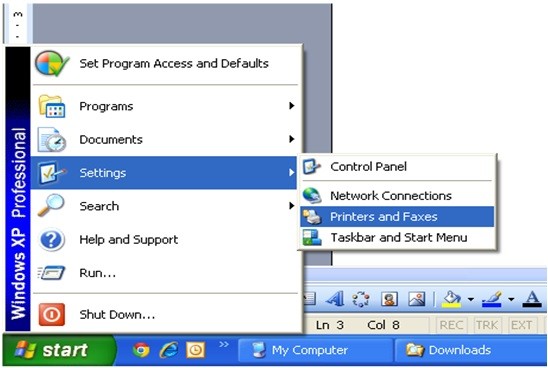 Truy cập Printers and Faxes trên Windows XP để cài đặt máy in HP LaserJet P2014
Truy cập Printers and Faxes trên Windows XP để cài đặt máy in HP LaserJet P2014
Đối với Windows 7, bạn vào Start, chọn Devices and Printers.
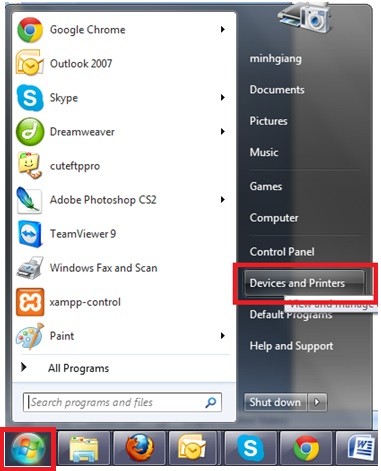 Truy cập Devices and Printers trên Windows 7 để cài đặt máy in HP LaserJet P2014
Truy cập Devices and Printers trên Windows 7 để cài đặt máy in HP LaserJet P2014
Trong cửa sổ Printers and Faxes (XP) hoặc Devices and Printers (Win 7), bạn sẽ tìm và nhấp vào tùy chọn Add printer (Thêm máy in), thường nằm ở cột bên trái hoặc phía trên của cửa sổ.
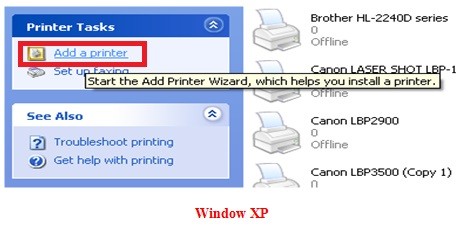 Chọn Add printer để bắt đầu cài đặt máy in HP LaserJet P2014
Chọn Add printer để bắt đầu cài đặt máy in HP LaserJet P2014
Hệ thống sẽ mở ra một cửa sổ trình thuật sĩ thêm máy in. Bạn cần chọn loại máy in là máy in cục bộ (Local printer) hoặc máy in kết nối trực tiếp với máy tính này, bỏ chọn tùy chọn tự động tìm kiếm (nếu có).
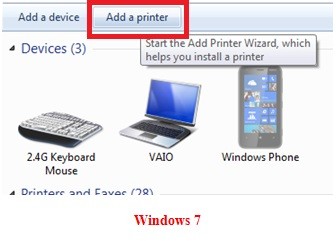 Chọn Local printer khi cài đặt máy in HP LaserJet P2014 thủ công
Chọn Local printer khi cài đặt máy in HP LaserJet P2014 thủ công
Tiếp theo, chọn cổng kết nối cho máy in. Thông thường, cổng này sẽ là cổng USB ảo được tạo ra khi bạn cắm máy in vào máy tính, thường có tên dạng USB001, USB002… Hãy chọn cổng USB mà máy in của bạn đang kết nối.
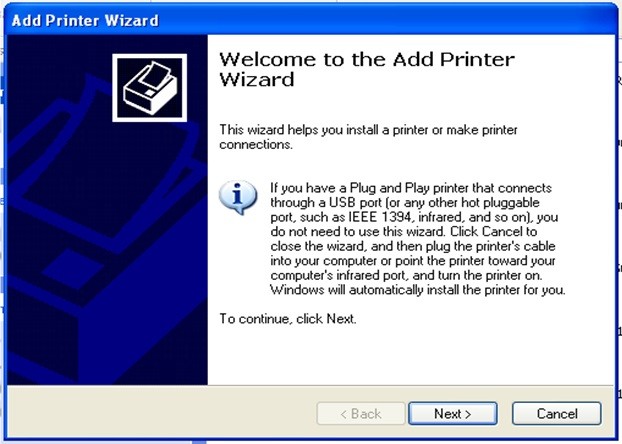 Chọn đúng cổng USB cho máy in HP LaserJet P2014
Chọn đúng cổng USB cho máy in HP LaserJet P2014
Trong bước chọn nhà sản xuất và model máy in, thay vì chọn từ danh sách có sẵn, bạn sẽ nhấp vào nút Have Disk… (Có đĩa). Điều này cho phép bạn cài đặt driver từ các tệp mà bạn đã tải về và giải nén.
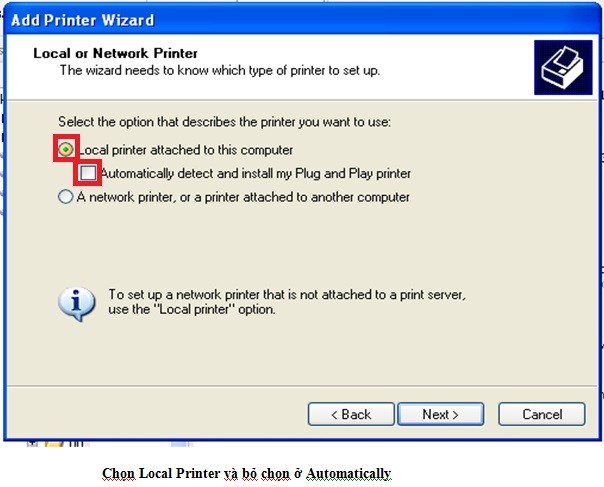 Nhấp Have Disk để cài đặt driver cho máy in HP LaserJet P2014 từ tệp đã tải
Nhấp Have Disk để cài đặt driver cho máy in HP LaserJet P2014 từ tệp đã tải
Một cửa sổ nhỏ sẽ hiện ra yêu cầu bạn duyệt đến thư mục chứa các tệp driver đã giải nén. Nhấp vào Browse… (Duyệt).
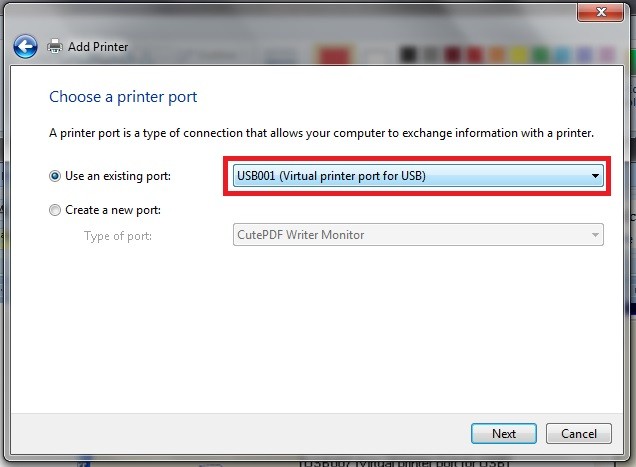 Chọn Browse để tìm thư mục driver máy in HP LaserJet P2014
Chọn Browse để tìm thư mục driver máy in HP LaserJet P2014
Tìm đến thư mục mà bạn đã giải nén driver HP LaserJet P2014 trước đó, chọn tệp tin driver (thường có đuôi .inf hoặc .sys) và nhấn Open.
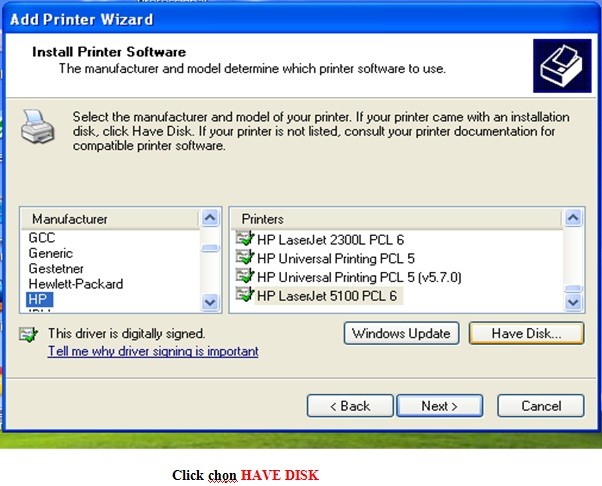 Duyệt đến thư mục chứa driver máy in HP LaserJet P2014
Duyệt đến thư mục chứa driver máy in HP LaserJet P2014
Quay trở lại cửa sổ Install From Disk, nhấn OK. Hệ thống sẽ đọc thông tin driver từ tệp và hiển thị tên máy in tương thích. Chọn đúng tên máy in HP LaserJet P2014 trong danh sách và nhấn Next (Tiếp theo).
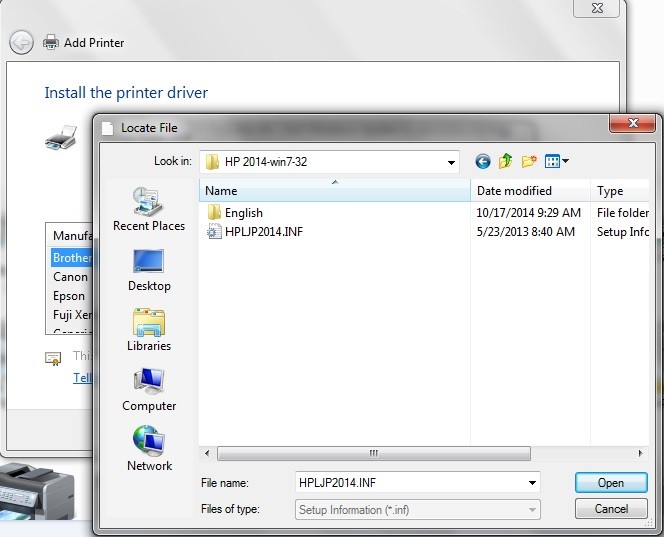 Xác nhận driver và chọn máy in HP LaserJet P2014
Xác nhận driver và chọn máy in HP LaserJet P2014
Bạn có thể đặt tên cho máy in (thường giữ mặc định là HP LaserJet P2014 Series PCL6) và tùy chọn đặt làm máy in mặc định. Hoàn tất các bước còn lại theo hướng dẫn trên màn hình để kết thúc quá trình cài đặt máy in HP LaserJet P2014.
Kiểm tra và sử dụng máy in sau khi cài đặt
Sau khi hoàn thành các bước cài đặt máy in HP LaserJet P2014, bạn nên thực hiện một bản in thử để kiểm tra xem máy in đã sẵn sàng hoạt động hay chưa. Truy cập lại vào cửa sổ Devices and Printers (hoặc Printers and Faxes), tìm đến biểu tượng máy in HP LaserJet P2014 vừa được thêm vào.
Nhấp chuột phải vào biểu tượng máy in và chọn Printer properties (Thuộc tính máy in). Trong cửa sổ thuộc tính, tìm nút Print Test Page (In trang kiểm tra) và nhấp vào đó. Máy in HP P2014 sẽ nhận lệnh và in ra một trang thông tin xác nhận việc cài đặt thành công. Nếu trang này được in ra bình thường, điều đó có nghĩa là bạn đã cài đặt máy in HP LaserJet P2014 thành công và có thể bắt đầu sử dụng máy in cho các công việc in ấn tài liệu, hợp đồng, hay thậm chí các bản in liên quan đến thiết kế, bảng hiệu từ lambanghieudep.vn một cách hiệu quả.
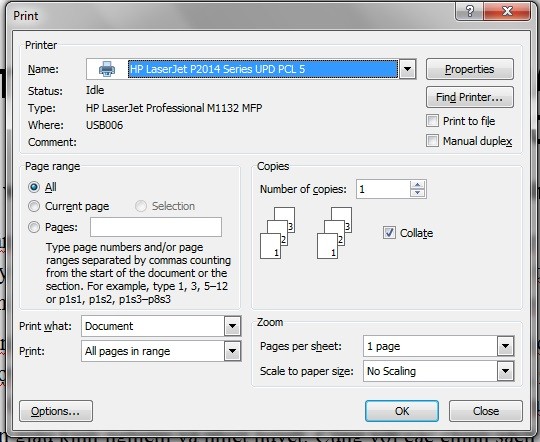 In trang kiểm tra sau khi cài đặt máy in HP LaserJet P2014
In trang kiểm tra sau khi cài đặt máy in HP LaserJet P2014
Khắc phục sự cố kẹt giấy thường gặp trên HP P2014
Máy in HP LaserJet P2014, cũng như nhiều máy in khác, đôi khi có thể gặp sự cố kẹt giấy. Việc nắm vững cách xử lý sẽ giúp bạn khắc phục nhanh chóng mà không làm hỏng thiết bị. Khi máy in báo lỗi kẹt giấy, điều đầu tiên và quan trọng nhất là tắt nguồn máy in ngay lập tức. Việc này giúp ngắt điện, ngăn chặn các bộ phận cơ học tiếp tục hoạt động và có thể làm rách hoặc kẹt giấy sâu hơn.
Sau khi tắt nguồn, nhẹ nhàng mở nắp phía trên của máy in và từ từ rút hộp mực ra. Hộp mực cần được đặt ở nơi an toàn. Tiếp theo, mở nắp hoặc khay phía sau máy in, nơi chứa bộ phận sấy (fuser). Tìm các lẫy màu xanh lá cây (thường là hai lẫy ở hai bên bộ sấy) và gạt chúng để mở rộng khe sấy. Điều này giúp nới lỏng giấy đang bị kẹt trong khu vực này.
Cẩn thận quan sát và nhẹ nhàng kéo giấy bị kẹt ra ngoài. Luôn cố gắng kéo giấy theo chiều mà nó đi qua máy in (thường là từ phía trước ra phía sau) để tránh làm rách giấy hoặc hỏng các bộ phận bên trong. Nếu giấy bị rách và còn sót lại các mảnh vụn nhỏ, hãy cố gắng loại bỏ chúng hoàn toàn. Sau khi đã lấy hết giấy kẹt, vệ sinh sơ bộ bên trong máy in. Lắp lại hộp mực, đóng nắp sấy và các nắp khác như ban đầu. Cuối cùng, bật nguồn máy in và thử in lại một bản.
Để giảm thiểu tình trạng kẹt giấy trên máy in HP LaserJet P2014, hãy kiểm tra chất lượng giấy sử dụng. Giấy quá mỏng, quá ẩm, hoặc bị cong vênh là những nguyên nhân phổ biến gây kẹt. Không nên để giấy ở khay nạp quá lâu trong môi trường ẩm ướt. Đồng thời, tránh nạp quá nhiều giấy vào khay cùng một lúc so với dung lượng khuyến cáo của nhà sản xuất. Nếu máy in của bạn bị kẹt giấy thường xuyên dù đã làm theo hướng dẫn, có thể máy đang gặp vấn đề kỹ thuật cần được kiểm tra bởi thợ chuyên nghiệp để tránh gây ra những hỏng hóc nghiêm trọng hơn cho thiết bị in ấn của bạn.
Kết thúc
Việc cài đặt máy in HP LaserJet P2014 có thể hoàn thành nhanh chóng chỉ với vài bước đơn giản nếu bạn làm theo đúng hướng dẫn. Quy trình từ chuẩn bị, tải driver chính xác đến thực hiện cài đặt thủ công hoặc chờ đợi Windows tự động nhận diện đều được trình bày chi tiết để giúp bạn thành công. Nắm vững cả cách xử lý sự cố kẹt giấy cũng sẽ đảm bảo quá trình sử dụng máy in của bạn diễn ra liên tục và hiệu quả, phục vụ tốt cho nhu cầu in ấn hàng ngày của bạn.